微軟最新Win10預覽版10074中新加入了“毛玻璃”特效功能,不過很多網友反饋表示,升級後也沒能體驗上這一功能。Aero Glass毛玻璃特效其實是Win7系統中就有一項功能,如今在Win10中也得到回歸,不過微軟表示,由於測試用戶反饋,Win10預覽版10074中僅有一半的用戶會默認打開始菜單及任務欄的“毛玻璃”效果,而另外的50%用戶則仍會顯示之前的普通透明特效。
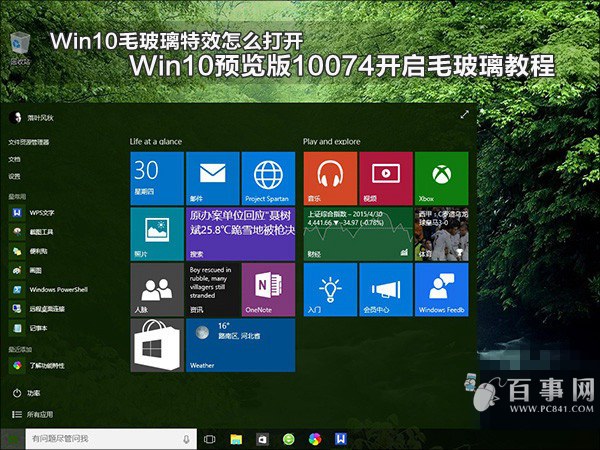
這也是為什麼有些升級到Win10預覽版10074可以看到毛玻璃特效,另外有一部分看不到的原因。那麼問題來了,如果你碰巧就是那個50%,又想提前體驗一把傳說中的“毛玻璃”該怎麼辦呢?下面小編教大家Win10預覽版10074開啟毛玻璃特效方法。
第一步:首先使用組合快捷鍵Win+R打開“運行”框,然後輸入“regedit”進入注冊表編輯器;
第二步:找到並展開“HKEY_CURRENT_USER\SOFTWARE\Microsoft\Windows\CurrentVersion\Themes\Personalize”,雙擊右窗格中的“EnableBlurBehind”,並將該值修改為“1”,如下圖所示。
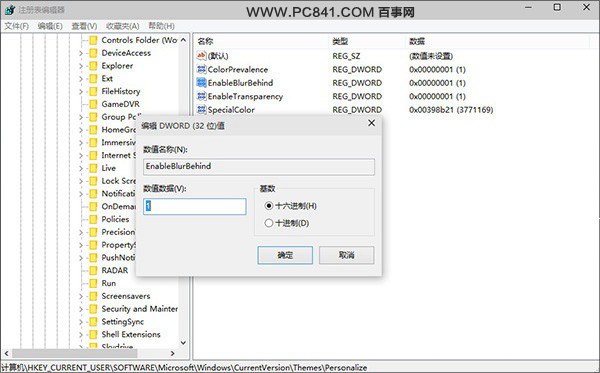
第三步:重新啟動電腦,這時點擊開始菜單應該就能看到炫目的“毛玻璃”特效了!
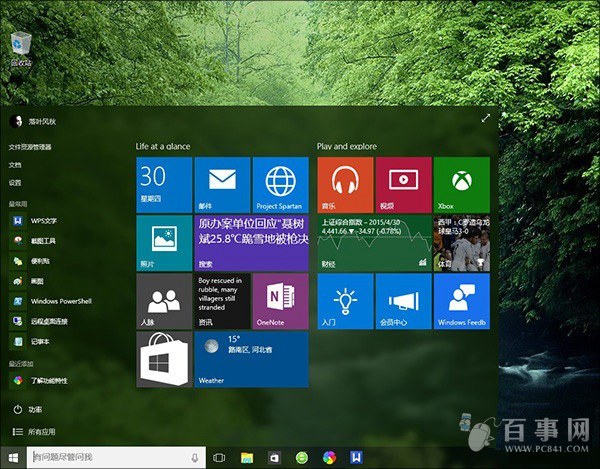
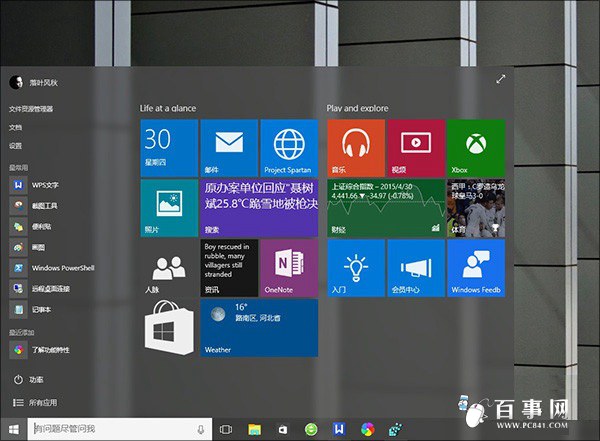
Win10桌面界面的“毛玻璃”打開後效果,可以看到整體開始菜單和任務欄視感變化還是比較明顯的。
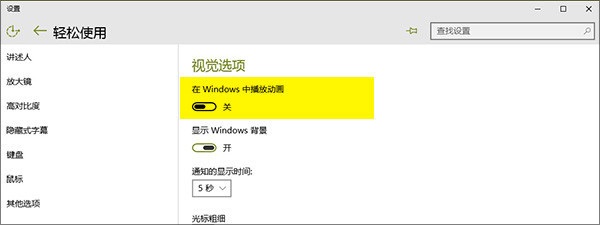
目前Win10 Build 10074的“毛玻璃”特效僅出現在開始菜單和任務欄兩處地方,如果用戶啟用的是“平板模式”或是全屏版“開始屏幕”,則依然會顯示之前的半透明風格。此外如果發現新系統的開始菜單打開不暢(如點擊後延遲一段時間才會顯示菜單),可嘗試到“設置”面板→“輕松使用”→“其他選項”→“在Windows中播放動畫”裡關閉系統動畫效果(如上圖),至少在小編的電腦上,這一招還是比較有效的。